Es ist ein Gedanke, den wir seit Jahren betonen, doch viele berücksichtigen ihn nicht gebührend, was zu späteren Enttäuschungen führt. Wir spielen auf die fast zwingende Notwendigkeit an, regelmäßige Backups für unsere Geräte, insbesondere deren Inhalte, durchzuführen.
Darüber hinaus ist es wichtig zu erkennen, dass die Palette an Tools und Anwendungen, die zur Erleichterung dieser Backup-Prozesse entwickelt wurden, immer umfangreicher wird. Diese Lösungen umfassen eine Reihe von Funktionen und Merkmalen, die alle darauf abzielen, den Prozess zu rationalisieren und für Benutzer zu vereinfachen. Dies gibt uns die Möglichkeit, alle unsere Daten oder sogar die gesamte Festplatte auf ein sicheres Speichermedium zu duplizieren, das als Sicherheitsnetz für den Fall von PC-bezogenen Problemen dient.

Der zeitaufwändigste Aspekt solcher Aufgaben ist wohl die anfängliche Konfiguration und Ausführung des Backups. Sobald diese Tools jedoch einmal eingerichtet sind, wickeln sie nachfolgende Prozesse in der Regel autonom ab und agieren größtenteils im Hintergrund. Wenn unserem Computer und seinem Inhalt später ein schwerwiegender Unfall widerfährt, wird deutlich, wie wichtig es ist, dieses erste Backup durchgeführt zu haben. Während sich einige zunächst vielleicht eine komplexe Software von Drittanbietern zum Erstellen von Sicherungskopien vorstellen, sind solche Tools, wie wir gleich verraten werden, nicht obligatorisch.
In der Tat MicrosoftDas eigene Betriebssystem bietet ein unauffälliges Dienstprogramm für genau diese Aufgaben – ein verstecktes Juwel, das die Notwendigkeit umgeht, zusätzliche Software zu beschaffen und zu installieren, die unsere Speicherlaufwerke weiter verstopfen kann. Windows verfügt über ein integriertes Tool, das Potenzial für diese Aufgaben bietet – ein Tool, das vielen noch unbekannt ist. Wir erklären Ihnen nun, wie Sie diese verborgene Ressource nutzen können, um so den Bedarf an Anwendungen von Drittanbietern für Ihre Backup-Bemühungen zu eliminieren.
Suchen des Windows-Sicherungstools
Um die Backup-Funktionalität, die wir besprochen haben, freizugeben und zu aktivieren, besteht der erste Schritt darin, die Anwendung „Einstellungen“ zu starten. Dies kann über die Tastenkombination „Win + I“ erreicht werden, die Sie zum „Update & Sicherheit" Abschnitt. Hier, im linken Bereich positioniert, finden Sie das „Sicherungskopie" Möglichkeit. Es ist wichtig zu beachten, dass diese Funktion standardmäßig deaktiviert bleibt und eine manuelle Aktivierung erforderlich ist.
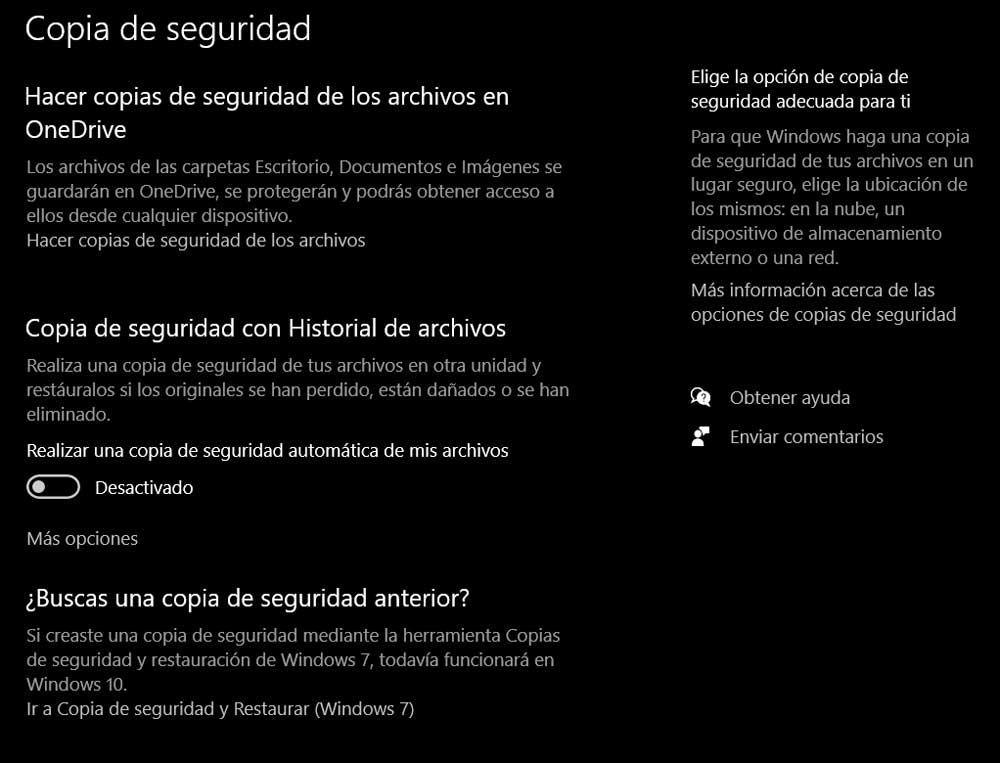
Um mit der Nutzung dieser integrierten Betriebssystemfunktion zu beginnen, schalten Sie die Auswahl in diesem Abschnitt um. Bedenken Sie außerdem, dass Sie die Funktion dieses Tools vollständig an Ihre Bedürfnisse in Windows anpassen können.
Wenn Sie auf den Link „Weitere Optionen“ klicken, können Sie eine Reihe personalisierter Parameter für diesen Prozess festlegen. Zunächst können Sie Ordner hinzufügen oder entfernen, die in das Backup selbst einbezogen werden sollen. Gleichzeitig können Sie mit dem Windows-Tool die Häufigkeit automatischer Sicherungen und die Dauer festlegen, für die diese Sicherungen aufbewahrt werden.
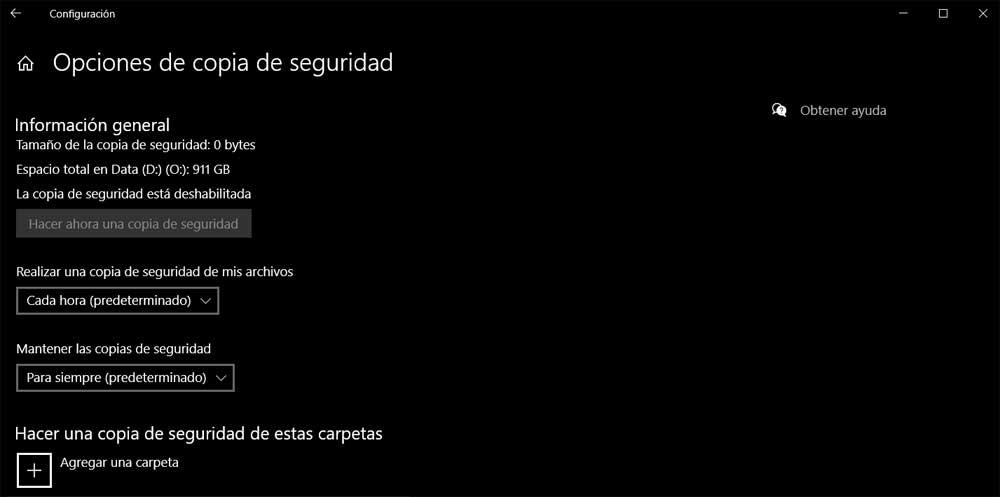
Wenn diese oben genannten Parameter vorhanden sind, übernimmt das Betriebssystem die Verantwortung für den Rest. Sie können diesen Vorgang sogar automatisieren, um ihn mit Ihrem Microsoft zu synchronisieren Microsoft Onedrive Lagerraum. Diese Integration rationalisiert den Backup-Vorgang und gewährleistet die Sicherheit Ihrer Daten.
